Cài đặt SSL là một bước quan trọng để bảo mật website của bạn, đặc biệt là khi xử lý thông tin nhạy cảm như thông tin thanh toán. Dưới đây là hướng dẫn chi tiết cách cài đặt SSL trên DirectAdmin:
- Chứng chỉ SSL: Bạn đã mua chứng chỉ SSL từ các nhà cung cấp như Comodo, Let’s Encrypt, DigiCert,… và có đầy đủ thông tin chứng chỉ (certificate), khóa riêng (private key) và có thể là chứng chỉ gốc (CA Root Certificate).
- Truy cập DirectAdmin: Đăng nhập vào tài khoản DirectAdmin của bạn.
Bước 1: Truy cập DirectAdmin và chọn tên miền cần bật chứng chỉ SSL.
Chọn tên miền cần cài đặt SSL
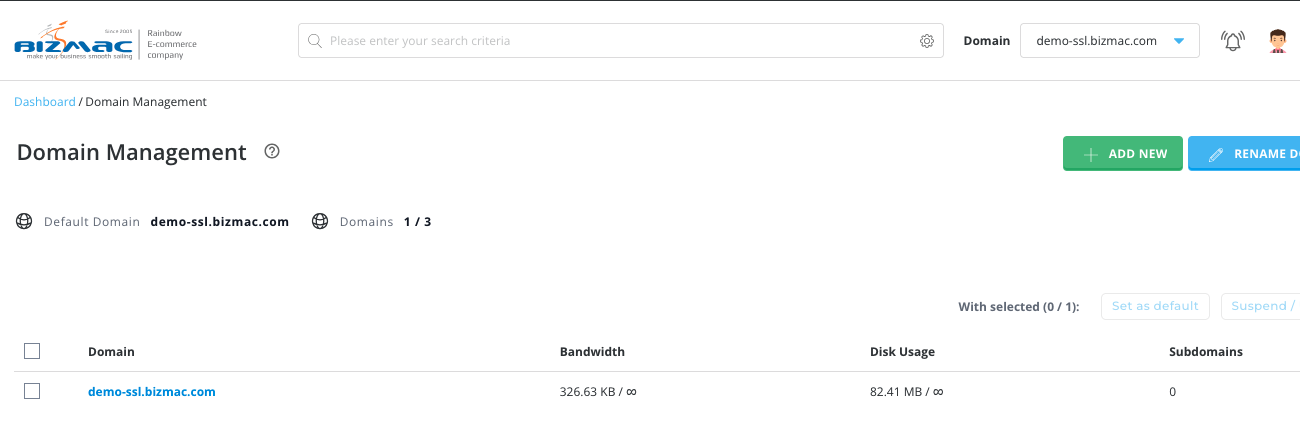
Bước 2: Bạn check vào ô Secure SSL.
Check vào ô Secure SSL
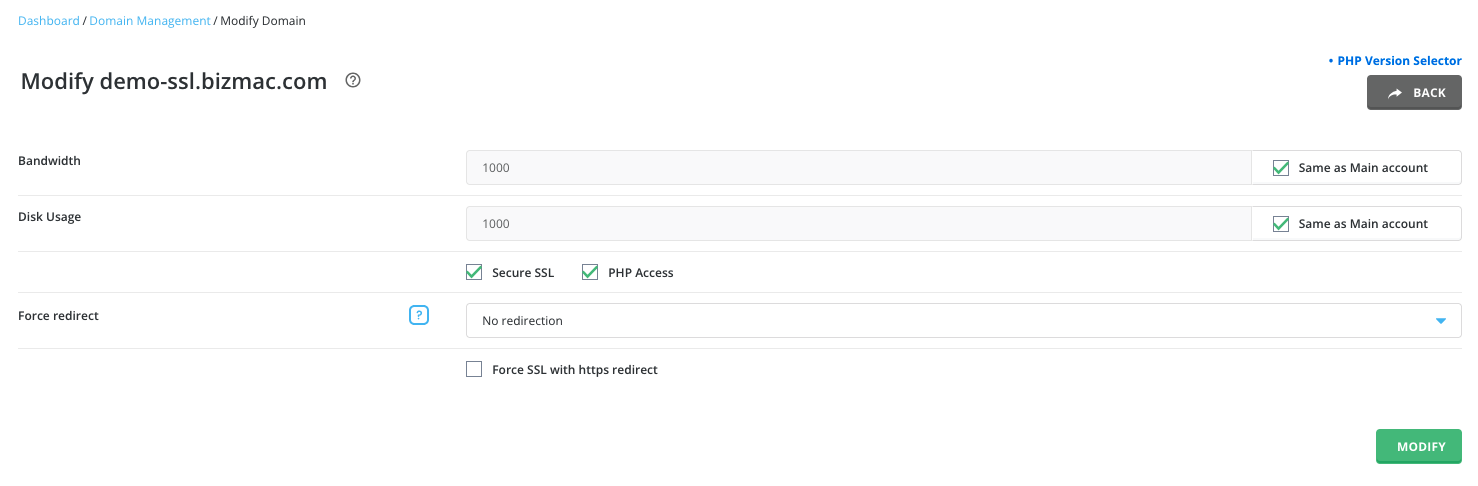
Khi cửa sổ cài đặt private html hiện lên, bạn chọn Use a symbolic link from private_html to public_html – allows for same data in http and https và bấm Save.
Bước 3: Di chuyển đến thẻ Menu, bấm vào Account Manager và chọn SSL Certificates.
Đến SSL Certificate
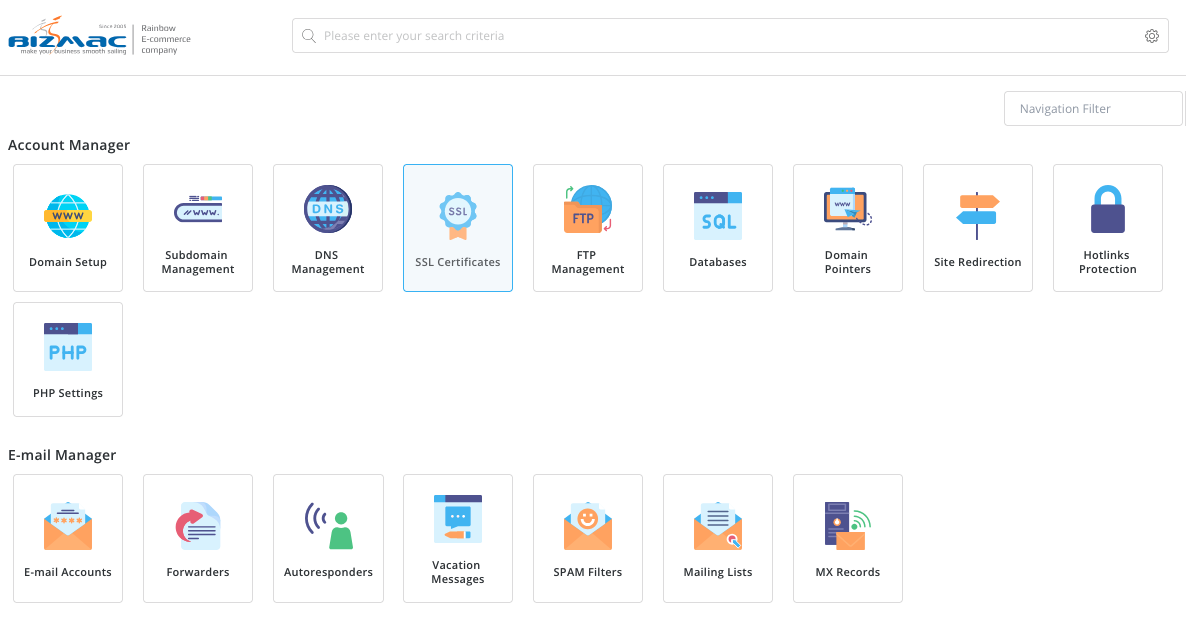
Bước 4: Chọn thẻ Paste a pre-generated certificate and key và tiến hành dán chứng chỉ CRT + Private Key vào ô Key.
Dán chứng chỉ và khóa
- Chọn tùy chọn “Paste a pre-generated certificate and key”.
- Dán nội dung của file certificate vào ô tương ứng.
- Dán nội dung của file private key vào ô bên dưới.
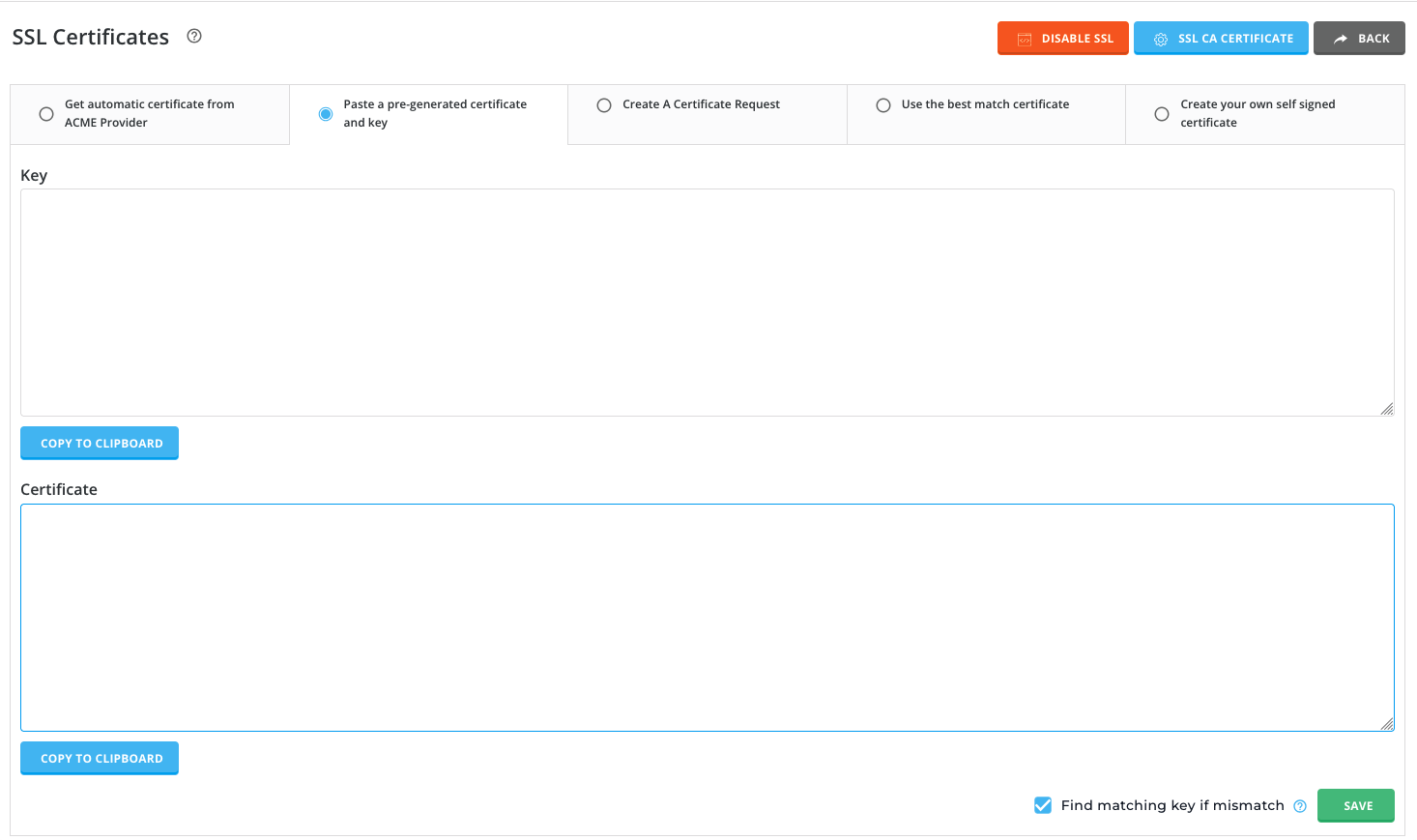
Thứ tự dán phải đúng (certificate trước, private key sau).
Lưu ý: Nếu bạn đang dùng Let’s Encrypt bạn phải chọn Disable Auto Renew để sau này không ghi đè lên chứng chỉ đã mua của bạn
Bước 5: Kế tiếp, Nếu bạn có file CA Root Certificate, dán nội dung vào ô tương ứng. chọn mục Certificate và dán đoạn mã CA vào.
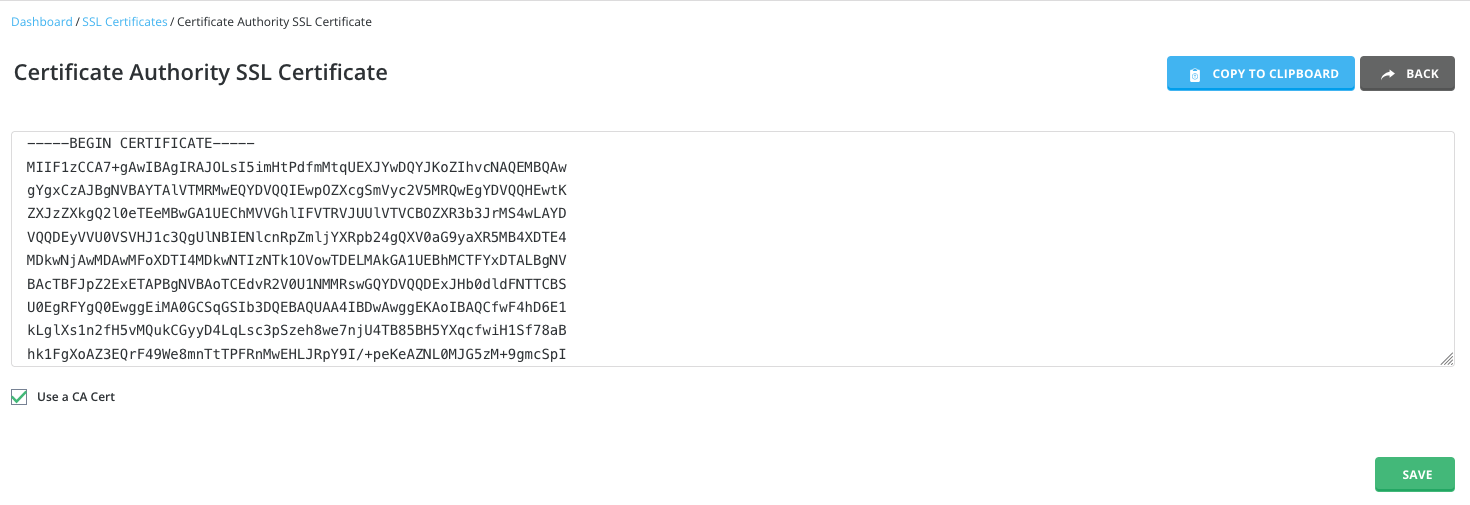
Chèn đoạn mã CA vào
Bước 6: Cuối cùng, bạn ấn Save để lưu lại các thay đổi. Vậy là bạn đã hoàn tất việc cài đặt chứng chỉ SSL cho tên miền của mình.
Bạn có thể sử dụng link sau để kiểm tra chứng chỉ đã cài đặt hoàn tất chưa: https://www.sslshopper.com/ssl-checker.html
Lưu ý:
- Đảm bảo đúng định dạng: Khi dán thông tin chứng chỉ, hãy đảm bảo không có khoảng trắng thừa ở đầu hoặc cuối dòng.
- Thứ tự: Thứ tự dán certificate và private key phải đúng.
- CA Root Certificate: Nếu không có file CA Root Certificate, bạn có thể bỏ qua bước này.
- Cấu hình .htaccess: Đôi khi, bạn cần chỉnh sửa file .htaccess để chuyển hướng tất cả traffic từ http sang https.
- Thời hạn chứng chỉ: Hãy lưu ý đến thời hạn của chứng chỉ để tiến hành gia hạn khi cần thiết.
Nếu bạn vẫn còn gặp khó khăn, hãy liên hệ với nhà cung cấp hosting của bạn để được hỗ trợ.
Chúc bạn thực hiện thành công.